2 métodos eficientes para convertir videos AVI a GIF gratis
Cuando desee recortar un segmento de rendimiento interesante o una expresión vívida de sus películas AVI favoritas y tomarlas como memes para enviarlas a sus amigos, será mejor que convertir los videos AVI a archivos GIF. Aunque los videos AVI son compatibles con navegadores y muchas plataformas, los tamaños grandes hacen que los archivos AVI sean difíciles de enviar rápidamente. Por lo tanto, transformar clips AVI en archivos GIF es la mejor manera de difundir los memes. En realidad, GIF es un formato gráfico con un tamaño muy reducido, por lo que es apto para su difusión en Internet.
Tal vez tenga curiosidad sobre si el formato de video AVI se puede convertir al formato gráfico GIF o no. La respuesta es sí. Siga leyendo este artículo y aprenderá 2 métodos sencillos y eficientes para transferir videos AVI a archivos GIF.
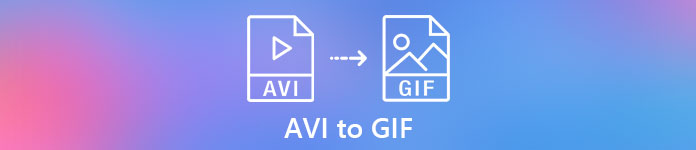
Parte 1: La mejor manera de recortar videos AVI y convertir archivos AVI a GIF fácilmente
Cuando desee convertir videos largos AVI en archivos GIF cortos para crear memes o agregarlos a su PowerPoint, debe recortar los videos originales y solo quedan las partes necesarias. Por lo tanto, FVC Free Video to GIF Maker es su mejor opción porque es un software versátil que puede cortar los videos y transformar segmentos AVI en GIF. Además, puede ajustar la resolución de video GIF y la velocidad de fotogramas para mantener la fluidez y la calidad.
- 1. Convierta videos AVI en archivos GIF animados fácilmente con una velocidad de procesamiento 30 veces más rápida.
- 2. Capaz de recortar los videos AVI originales y seleccionar las partes deseadas para convertir.
- 3. Personalice la resolución de video y la velocidad de fotogramas para crear GIF fluidos con alta calidad.
- 4. Proporcione la función de edición para agregar temas, efectos, marcas de agua y subtítulos.
Descarga gratisPara Windows 7 o posteriorDescarga segura
Descarga gratisPara MacOS 10.7 o posteriorDescarga segura
Paso 1: Descargar FVC Free Video to GIF Maker en su computadora y ejecútelo. Haga clic en el Agregar archivos para elegir los videos AVI deseados y agregar un lote de archivos AVI al creador de GIF.

Paso 2: Para cortar la parte deseada y convertirla en un GIF, puede usar el Acortar característica. Puede tirar fácilmente de la línea de tiempo y recortar el segmento libremente. Además, puede hacer clic en el Editar para agregar los temas y subtítulos preestablecidos al video. Antes de la salida, también puede obtener una vista previa de los efectos. Luego haga clic en el Salvar para mantener la configuración.

Paso 3: Después de regresar a la interfaz principal, haga clic en el Formato de salida en la parte inferior y elija el formato GIF para exportar. Si aún desea cambiar la configuración detallada, haga clic en el Configuraciones icono siguiendo los videos. Luego, puede mantener la resolución de video original y personalizar la velocidad de fotogramas. Para convertir un lote de videos AVI a GIF, no olvide hacer clic en el Aplicar a todo botón. Por fin, haga clic en el Convertir para guardar los archivos GIF.

Puedes quedarte aquí y encontrar la diferencia entre AVI y MP4.
Parte 2: Cómo transformar videos AVI a archivos GIF en línea de forma gratuita
También hay un conversor de video en línea gratuito y fácil de usar para usted. Sin descargar ningún software, puede transferir AVI a los archivos GIF animados fácilmente a través de Convertidor de video en línea gratuito FVC. Aunque también puede ajustar los parámetros de video, solo proporciona una resolución máxima de 320x240 y una velocidad de fotogramas de 8 fps para archivos GIF, lo que creará archivos GIF con baja fluidez y calidad. Y debe recortar los videos con anticipación porque no admite cortar los videos. Los pasos detallados se presentan a continuación:
Paso 1: Abra el sitio web oficial de la Convertidor de video en línea gratuito FVC en cualquier navegador. Haga clic en el Agregar archivos para convertir para instalar el lanzador en unos segundos, y luego haga clic en el botón nuevamente para seleccionar los archivos de video deseados de su computadora para agregarlos al convertidor.

Paso 2: Elegir la GIF formato en la lista de videos inferior, y luego haga clic en el Configuraciones para seleccionar la resolución de video y la velocidad de fotogramas. Debido a que tiene la limitación, puede elegir la configuración máxima para mantener la calidad tanto como sea posible. Luego haga clic en el Okay para guardar la configuración. Y haga clic en el Convertir para elegir la ruta de almacenamiento y comenzar a transformar AVI a GIF.

Parte 3: Preguntas frecuentes sobre la conversión de AVI a archivos GIF animados
1. ¿Puedo agregar palabras o marcas de agua al transformar videos AVI en GIF?
Sí tu puedes. A través de FVC Free Video to GIF Maker, puede usar la función de edición para agregar subtítulos, marcas de agua y temas a los archivos de exportación al convertir videos AVI a GIF. Además, puede recortar los videos originales en varios segmentos libremente.
2. ¿La conversión de AVI a GIF animado dañará la calidad del video?
Si. El formato GIF está diseñado para difundir archivos en Internet, por lo que los videos comprimidos en formato GIF siempre tienen tamaños muy pequeños y baja calidad. Y el formato AVI tiene una tasa de compresión baja, por lo que los videos AVI tienen tamaños grandes con alta calidad.
3. ¿Es seguro convertir videos AVI a GIF en línea?
Por supuesto, es seguro. FVC Free Online Video Converter no guardará sus archivos de importación y exportación después de completar el proceso de conversión. Por lo tanto, puede usar este convertidor para transferir archivos AVI a GIF con confianza.
Conclusión
Los archivos GIF son mejores para difundir en Internet que los videos AVI. Y este artículo ha presentado 2 soluciones eficientes para convertir videos AVI a archivos GIF. El software profesional - FVC Free Video to GIF Maker satisfará todos sus requisitos con configuraciones personalizadas y alta calidad. Pero si no le importa la calidad, puede probar fácilmente el convertidor en línea gratuito. Bienvenido a dejar sus comentarios y consejos a continuación.



 Video Converter Ultimate
Video Converter Ultimate Grabador de pantalla
Grabador de pantalla








